


日常我们难免会使用到win7麦克风,一些小伙伴在操作win7麦克风的时候,发现麦克风有杂音滋滋的,不知道是什么情况导致的,那么我们在遇到这个情况应该怎么办呢?下面小编来给大家分享一下win7麦克风有杂音滋滋怎么解决的操作方法。一起来看看吧。
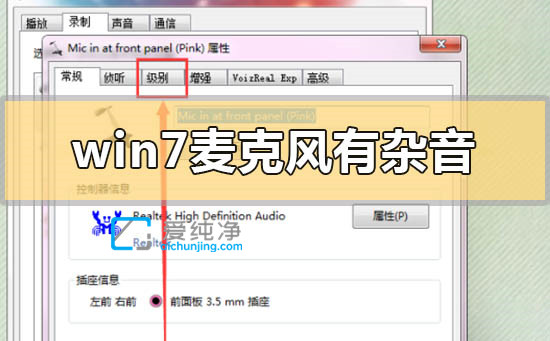
win7电脑麦克风有杂音的消除方法:
第一步:先鼠标右键win7任务栏上面的 声音 图标,在弹出的菜单中选择 录音设备 选项。
第二步:在打开的声音窗口中,鼠标右键在使用的 麦克风 ,在出现的菜单中选择 属性 选项。
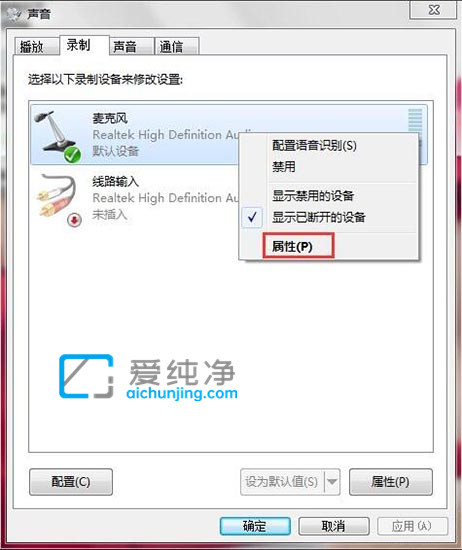
第三步:在麦克风属性窗口中,切换到 高级 选项卡,可以看到默认格式,就可以选择质量了。注意:慢慢提升品质看效果,如果可以就不要再提升了。
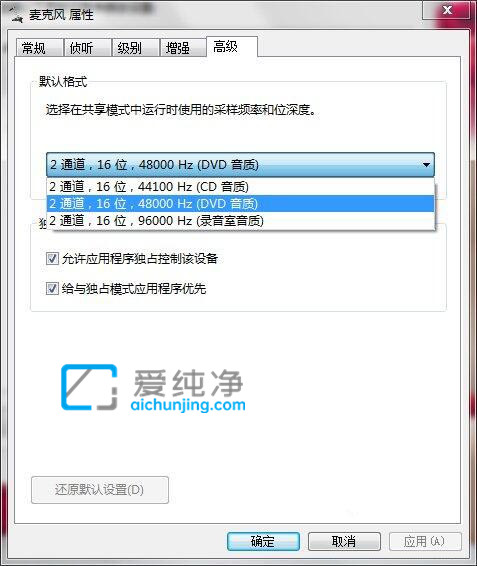
第四步:再切换到 级别 选项卡,把麦克风增强设置为0 。
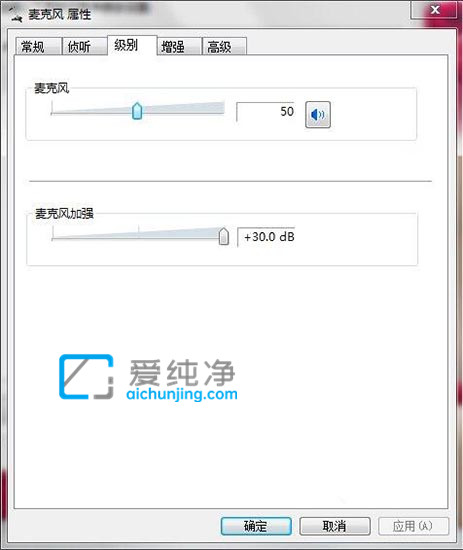
以上就是小编给各位小伙伴带来的win7麦克风有杂音滋滋怎么解决的方法介绍了,更多精彩资讯,尽在爱纯净。
| 留言与评论(共有 条评论) |